PCで設定する方法
【1】ファミリーに子どものアカウントを追加する
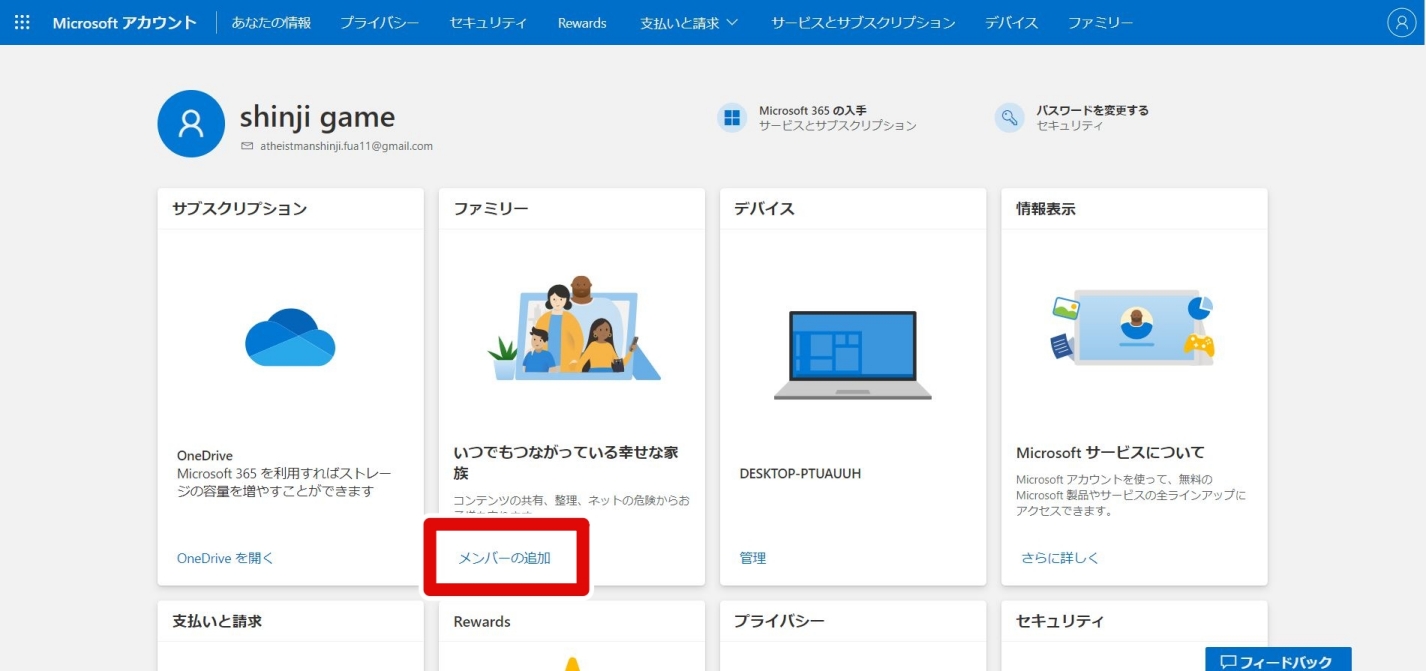
下記のURLからマイクロソフトのページに行き、ファミリーの項目にある「メンバーを追加」をクリックしてください。
もしご自身(保護者)のマイクロソフトアカウントをお持ちでない場合は、下記のURLでまずアカウントを作成してください。
マイクロソフトのページを開いたら子どものアカウントではなく保護者様のアカウントでログインしていることを確認してください。
※もし、リンクをクリックして上記のようなページに移動しなかった場合は、一度マイクロソフトアカウントにログインしてから、再度クリックをしてください。
【2】子どものアカウントを入力する
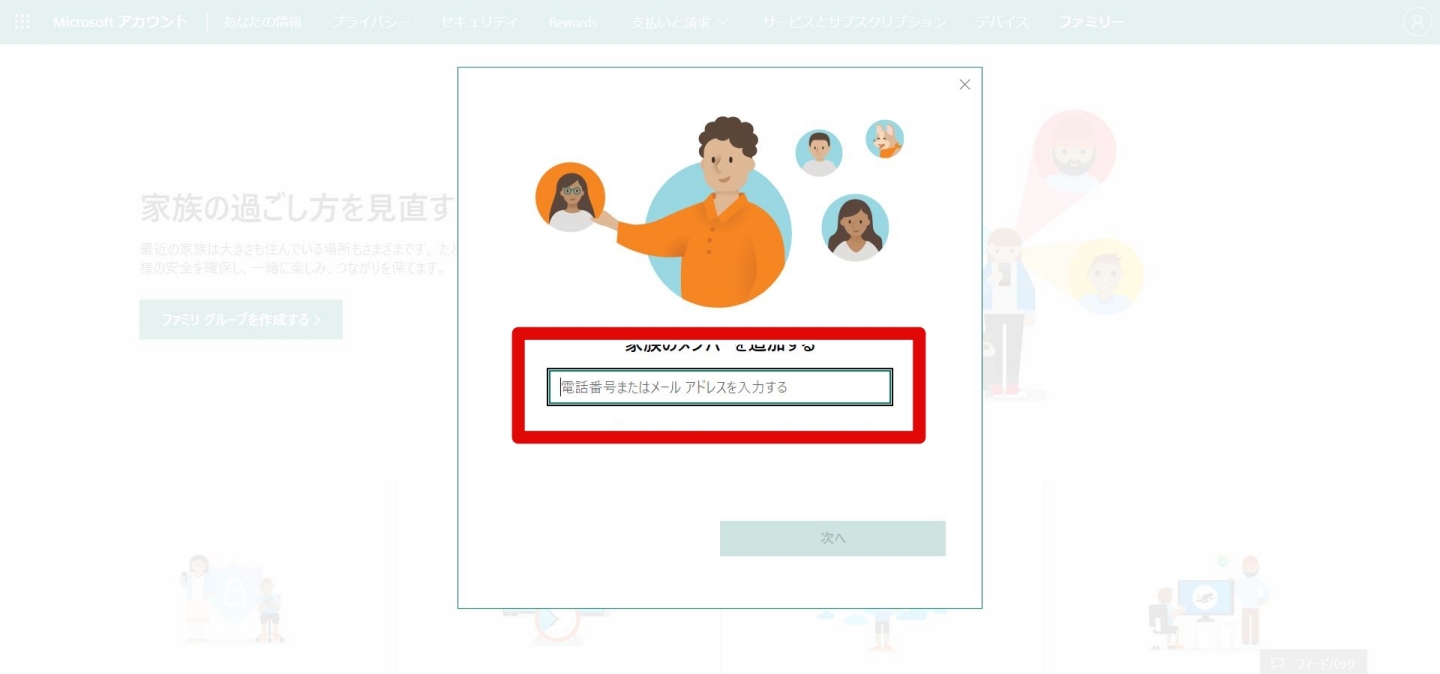
子どものアカウントを入力後、「次へ」をクリックをしてください。
「メンバー」を選択したあともう一度「次へ」をクリックし、最後に「依頼」をクリックしてください。
【3】アカウントを受け入れる
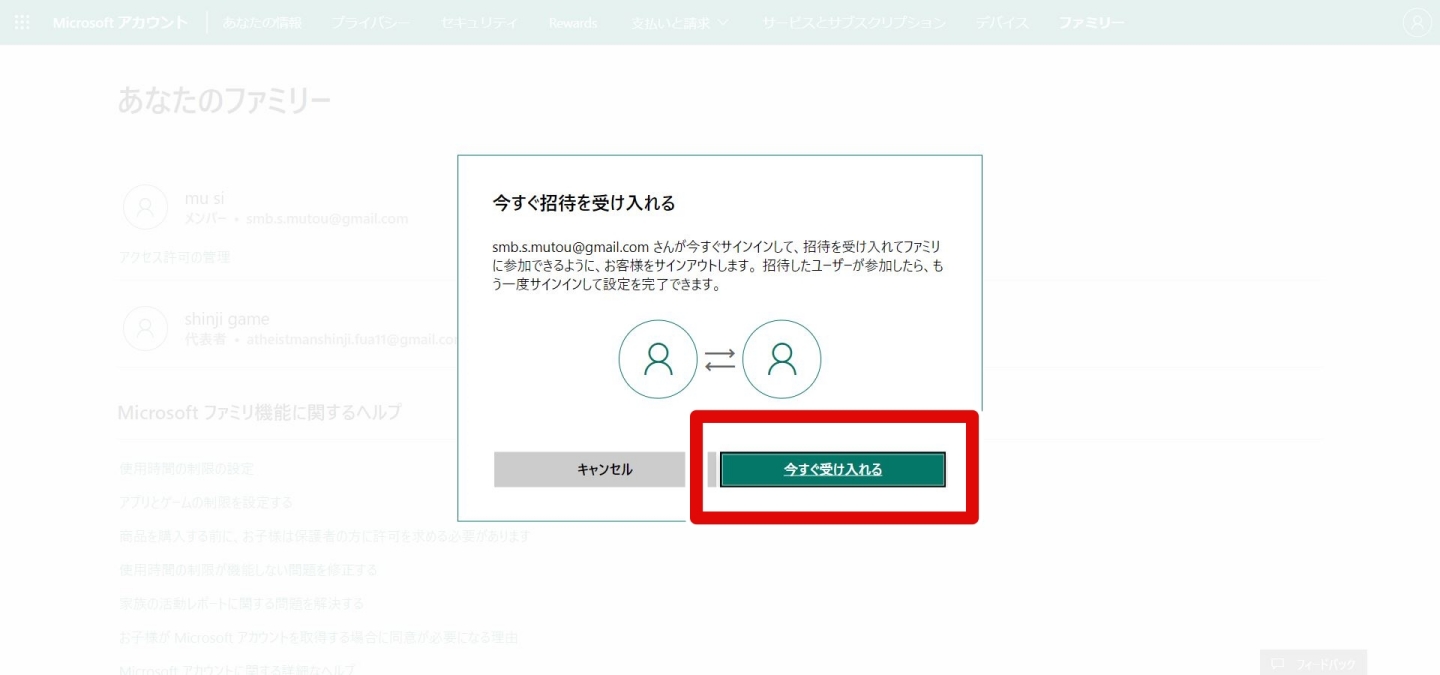
保留中のメンバーに子どものアカウントが追加されたら「今すぐ受け入れる」をクリックしてください。
そのまま子どものアカウントでサインインし「今すぐ参加」をクリックしてください。
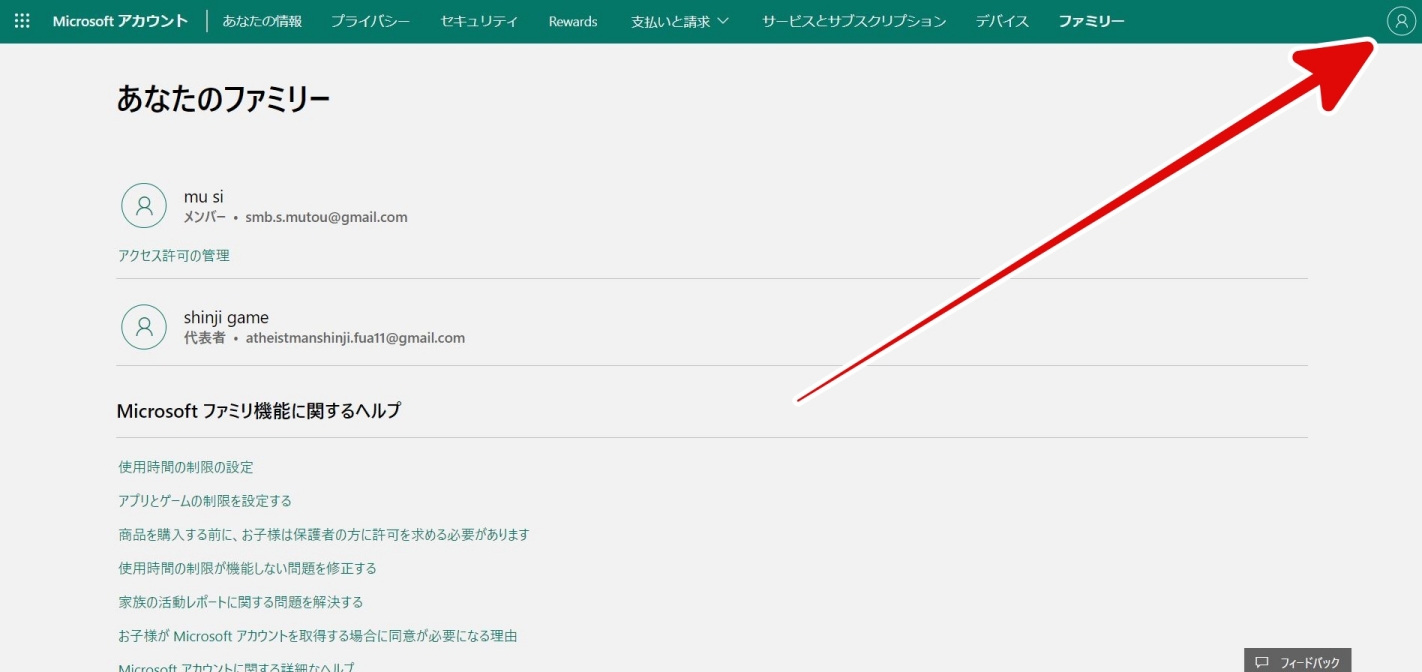
上記のページに移動したら右上のアイコンをクリックしてご自身のアカウントにログインし直してください。
【4】Xboxオフィシャルサイトにログインする
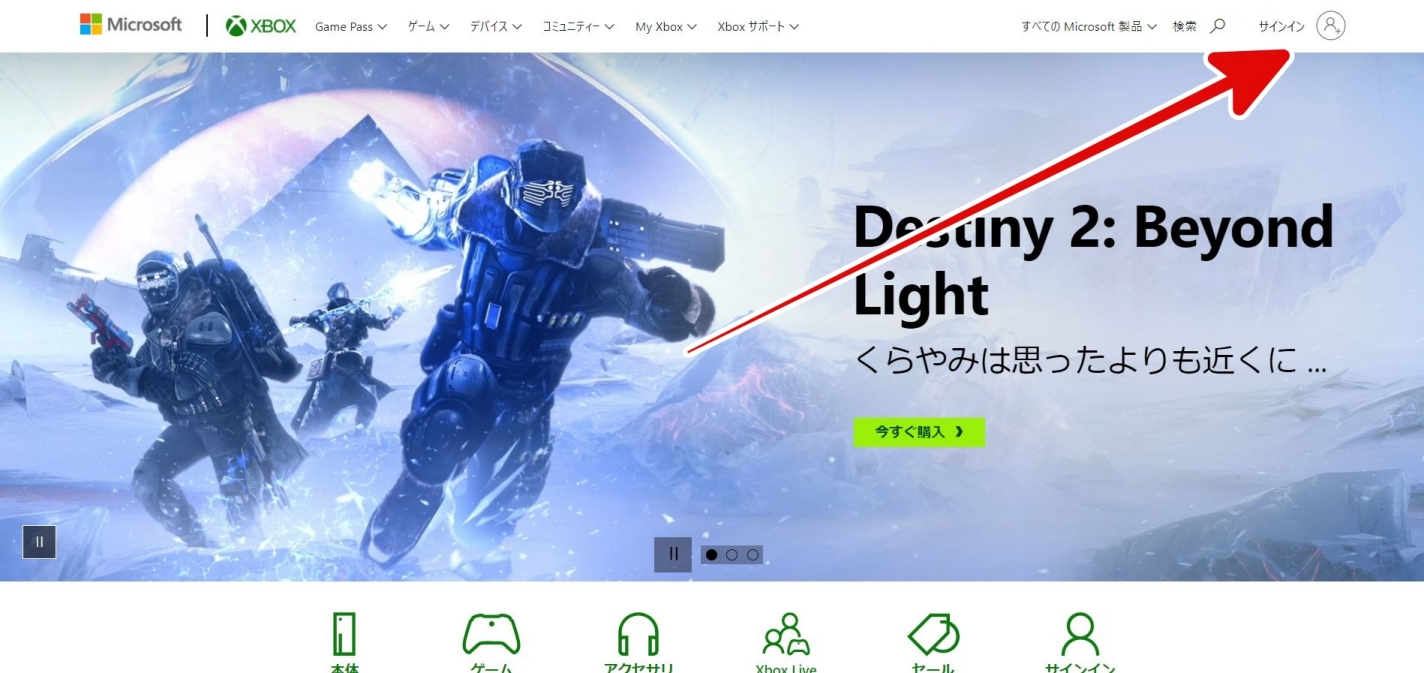
下記のURLからXboxオフィシャルサイトを開き、右上のサインインをクリックしてご自身のアカウントでログインしてください。
ログイン後にXboxプロフィールの作成を求められた場合、「同意する」をクリックしてプロフィールを作成してください。
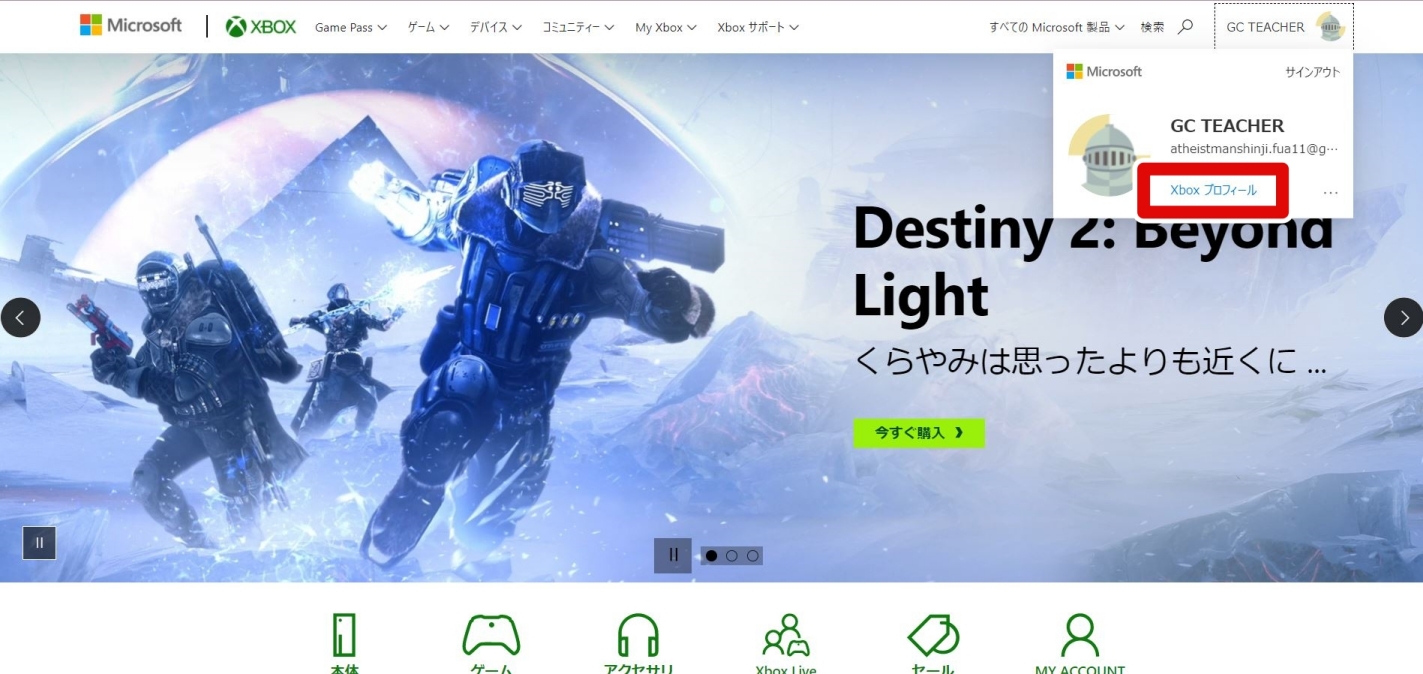
Xboxプロフィールを作成したらもう一度Xboxオフィシャルサイトを開き、右上のプロフィールアイコンをクリックし「Xboxプロフィール」を開いてください。
【5】プライバシー設定を開く
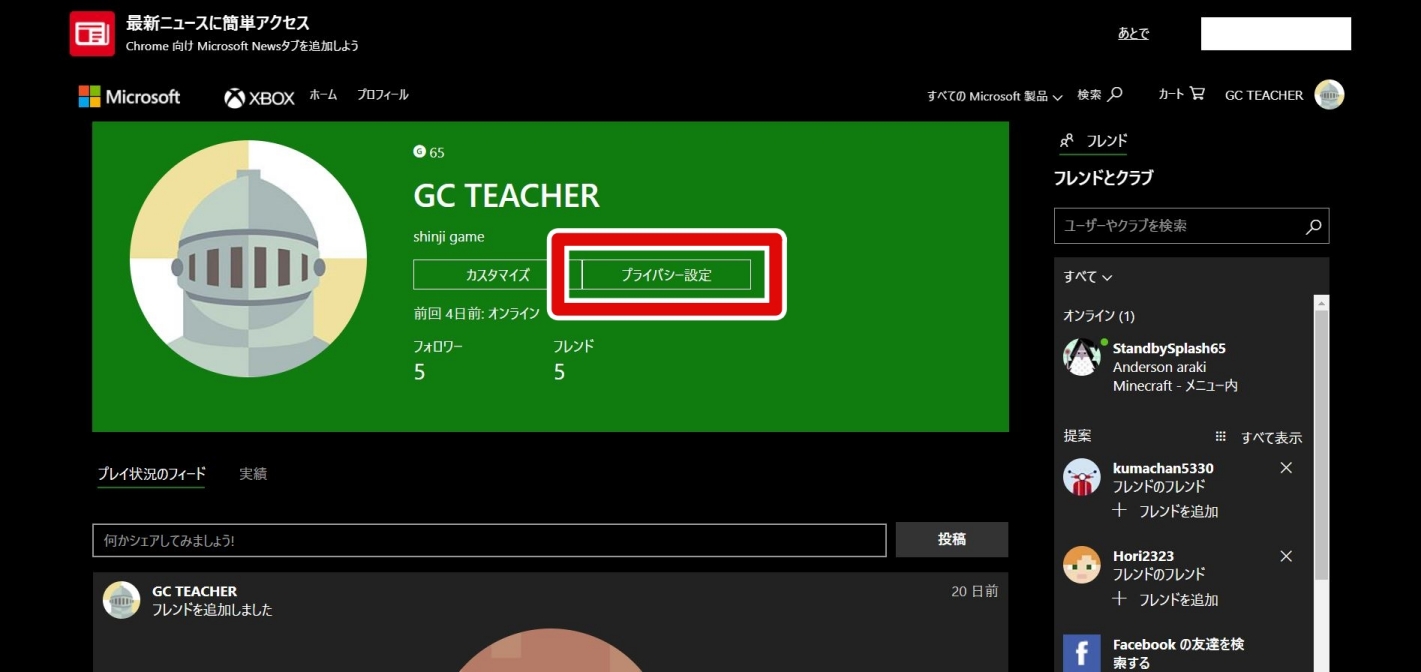
プロフィールページを開いたら、プライバシー設定をクリックしてください。
【6】子どものアカウントを選択
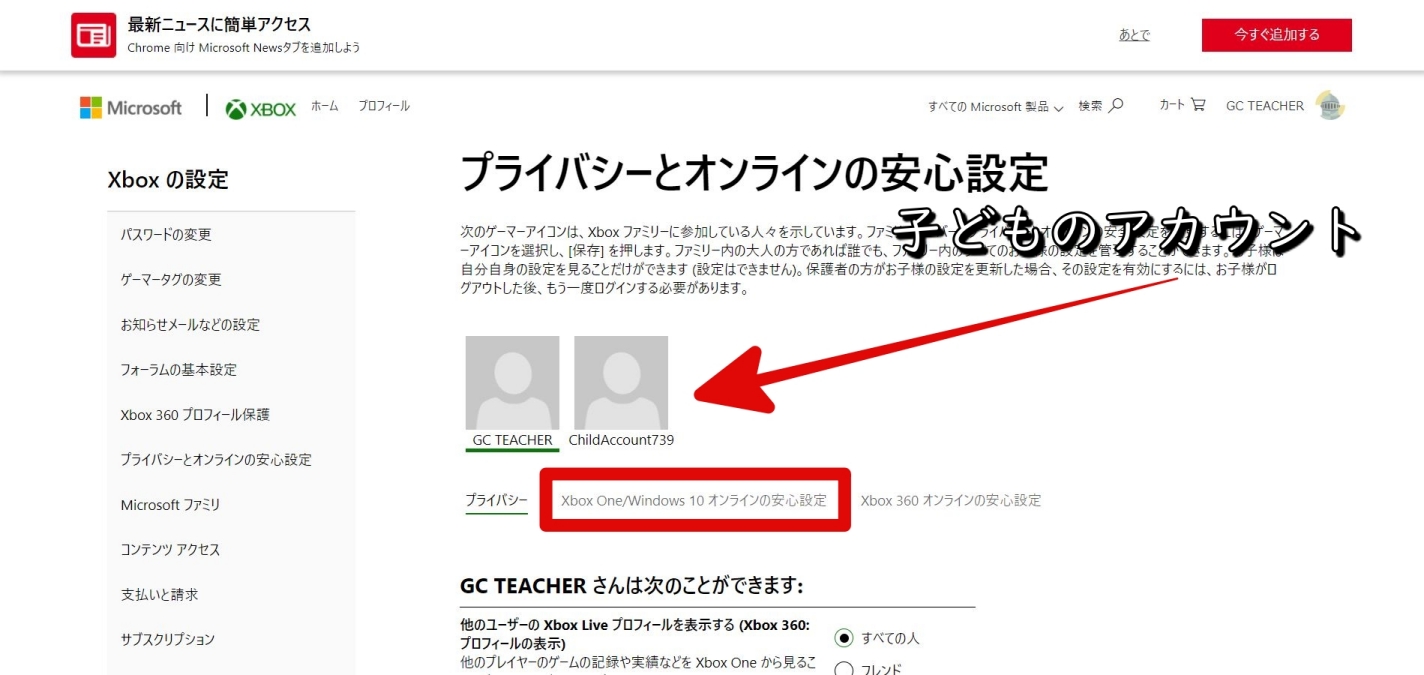
プライバシーとオンラインの安心設定のページを開いたら、子どものアカウントをクリックし選択してください。
選択したらすぐ下にある「Xbox One/Windows 10 オンラインの安心設定」をクリックしてください。
子どもアカウントが出ていない時の対処法
もし、上記の「プライバシーとオンラインの安心設定」で子どもアカウントが出ていない場合は、下記のURLをクリックしてください。
右上の顔マークをクリックすると、ゲーマータグとゲーマータグのアイコンを設定する小窓が表示されます。
ここで、自分がつけたいゲーマータグを入力してください。
【7】.4つの項目を許可する
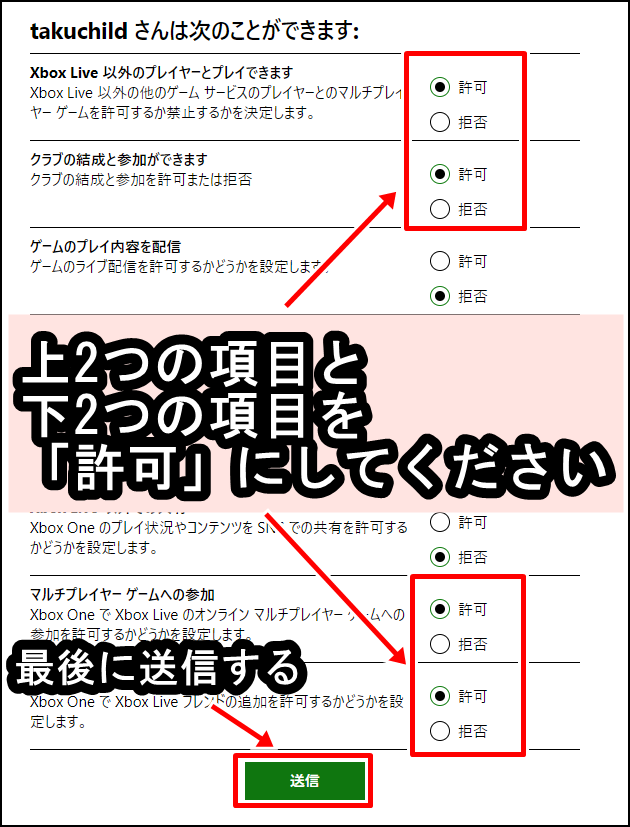
「Xbox Live 以外のプレイヤーとプレイできます」「クラブの結成と参加ができます」「マルチプレイヤー ゲームへの参加」「フレンドを追加」で許可を選択し、一番下の送信をクリックすれば完了となります。
スマホで設定する方法
【1】ファミリーに子どものアカウントを追加する
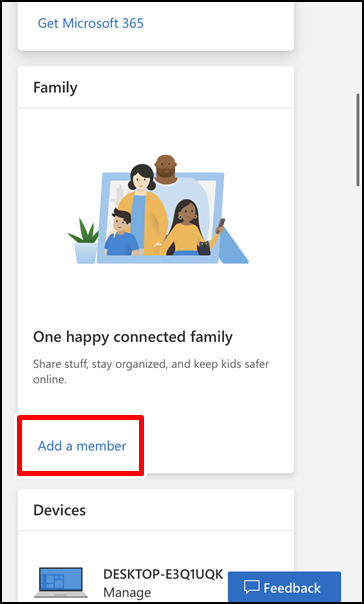
下記のURLからマイクロソフトのページに行き、ファミリーの項目にある「メンバーを追加(Add a member)」をタップしてください。
もしご自身(保護者)のマイクロソフトアカウントをお持ちでない場合は、下記のURLからまずアカウントを作成してください。
マイクロソフトのページを開いたら子どものアカウントではなく保護者様のアカウントでログインしていることを確認してください。
※もし、リンクをクリックして上記のようなページに移動しなかった場合は、一度マイクロソフトアカウントにログインしてから、再度クリックをしてください。
【2】子どものアカウントを入力する
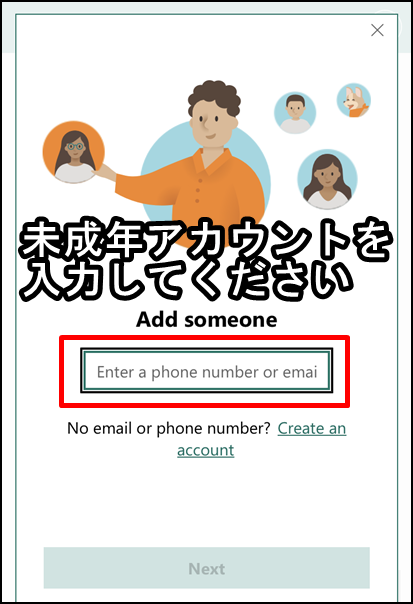
未成年アカウントを入力して「Next」をタップしてください。
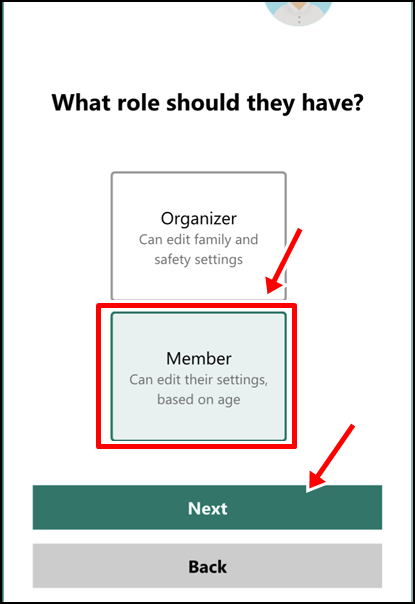
「Member」を選んで「Next」をタップしてください。
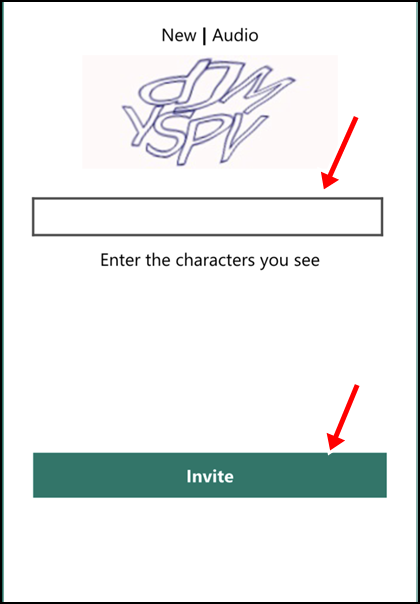
画像の文字を入力して「Invite」をタップしてください。
【3】アカウントを受け入れる
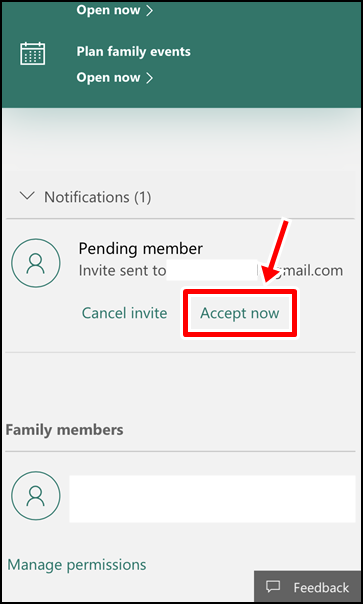
ファミリーメンバーの画面で「Accept now」をタップしてください。
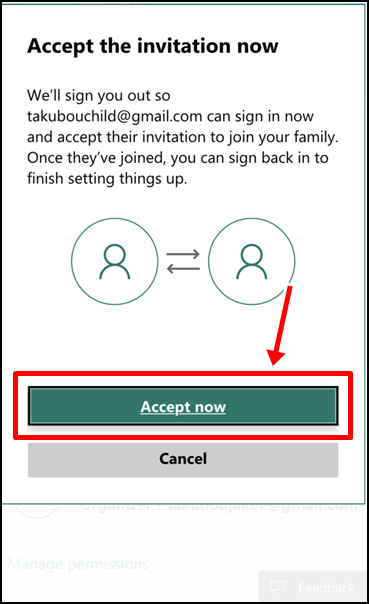
「Accept now」をタップしてください。
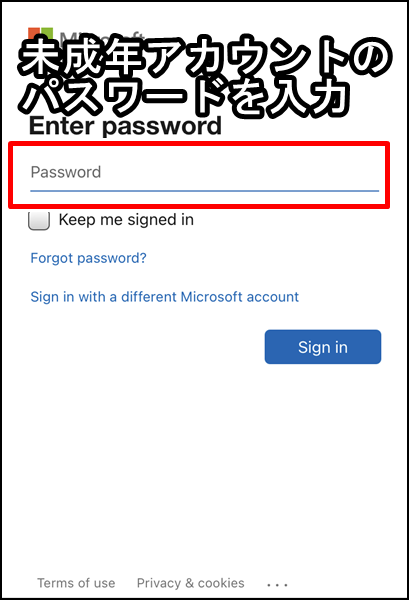
未成年アカウントのパスワードを入力して「Sign in」をタップしてください。

下にスクロールして、「今すぐ追加」をタップしてください。
【4】Xboxオフィシャルサイトにログインする
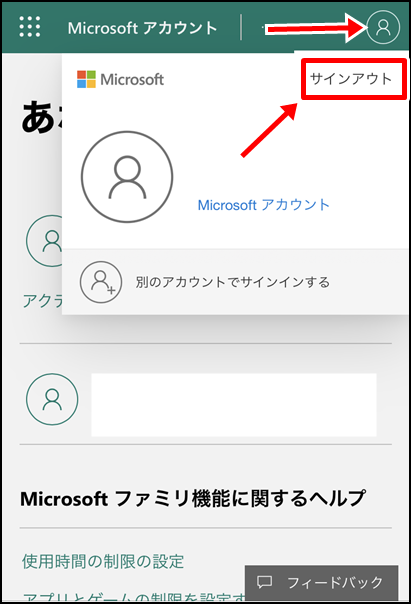
右上の顔マークをタップして、未成年アカウントをサインアウトしてください。
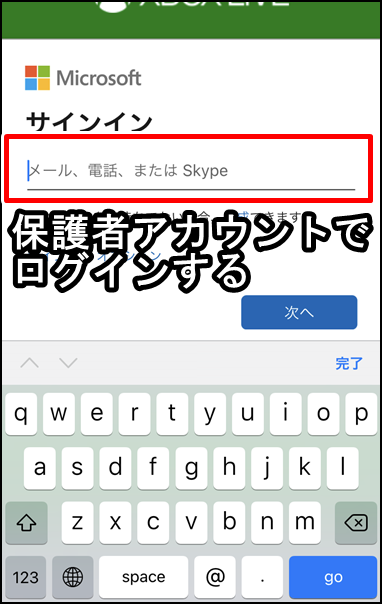
右上の顔マークをタップして、保護者アカウントでログインしてください。
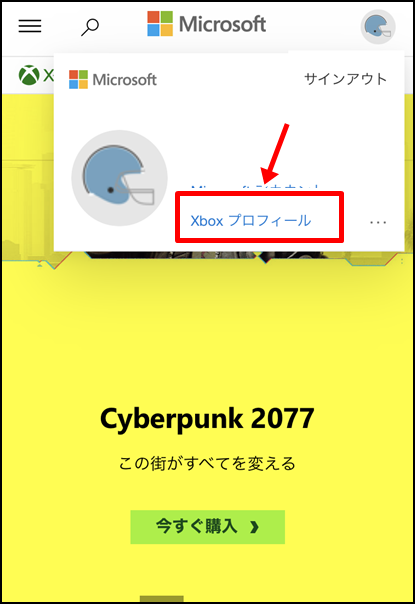
右上の顔マークをタップして、「Xbox プロフィール」をタップしてください。
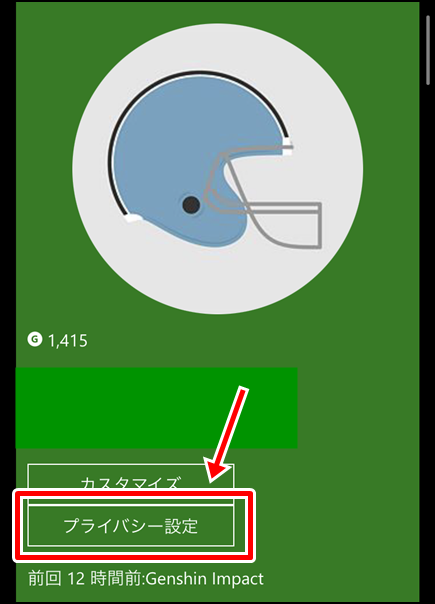
「プライバシー設定」をクリックしてください。
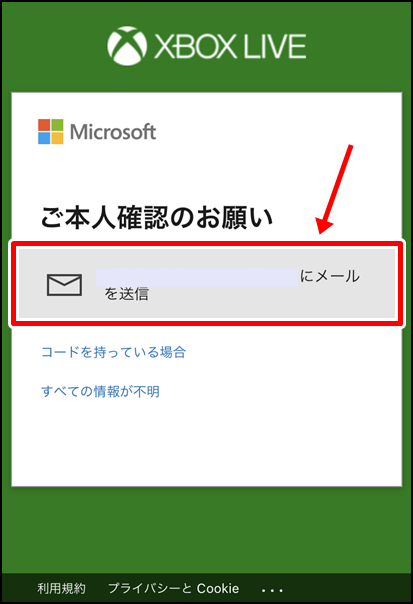
本人確認が必要な場合は、「メールアドレス宛にメールを送信」をタップしてください。
確認メールがメールアドレス宛に届きます。
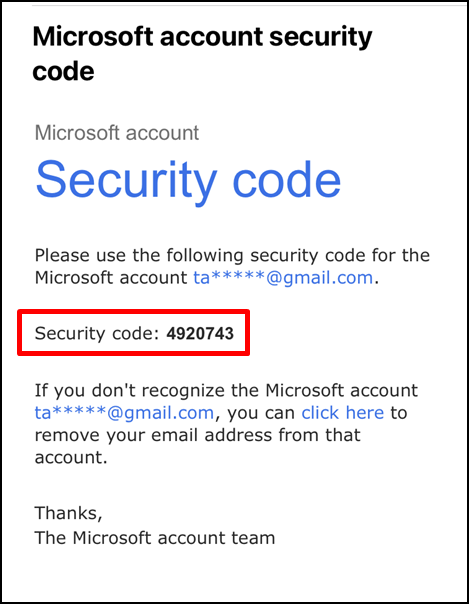
メールにコードが届くので、コードを入力しましょう。
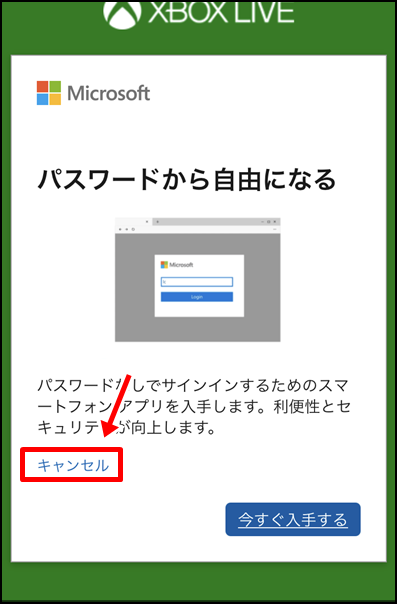
画像のような画面になったら、「キャンセル」を押すとスムーズに進みます。
【6】子どものアカウントを選択
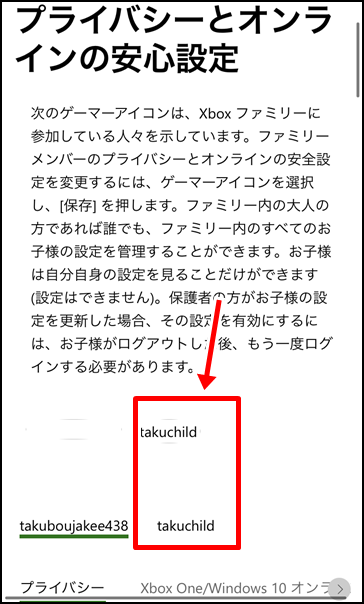
プライバシーとオンラインの安心設定のページに行ったら、子どもアカウントの名前をタップしてください。
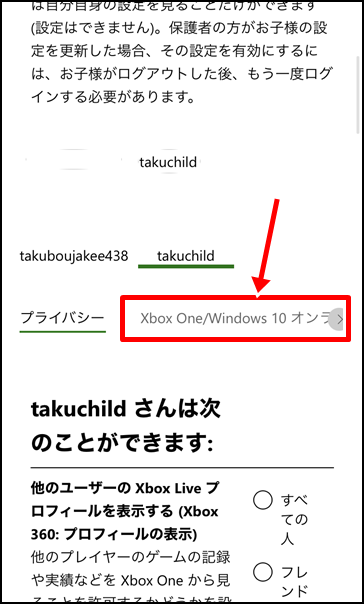
「Xbox One/Windows10 オンライン安心設定」をタップしてください。
【7】4つの項目を許可する
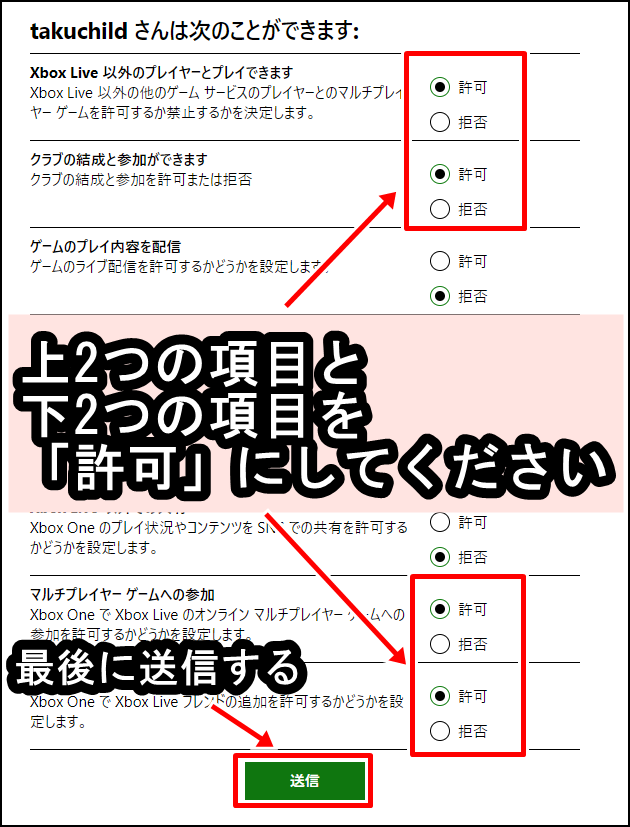
「Xbox Live 以外のプレイヤーとプレイできます」「クラブの結成と参加ができます」「マルチプレイヤー ゲームへの参加」「フレンドを追加」で許可を選択し、一番下の送信をクリックすれば完了となります。



